电脑再也不怕C盘空间满了,win11的这个技巧小白也会用!
C盘空间又满了
C盘空间满这个问题,相信很多人都遇到过的问题,在用一段时间后,就发现C盘空间满,但是对于C盘空间满了之后,很多人不知道什么原因导致的,在之前的win7和win10系统,查看C盘空间还需要借助第三方工具spacesniffer,这个工具查看哪些文件占用了C盘空间,很多人都小白都不知道怎么用,但是在win11中,如果C盘满了,这时小白可以通过存储功能直接查看,非常适合小白使用。
C盘共119GB,现在只剩28.2GB
客户的C盘是119GB空间,现在只有28.2GB,客户就想知道,什么文件占用了C盘,怎么占用了这么多的空间?
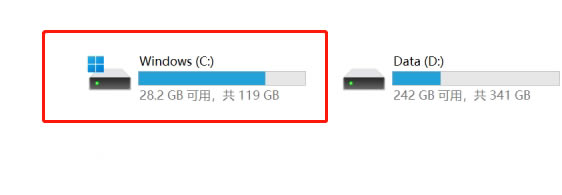
我们在C盘上,右击,选择属性。
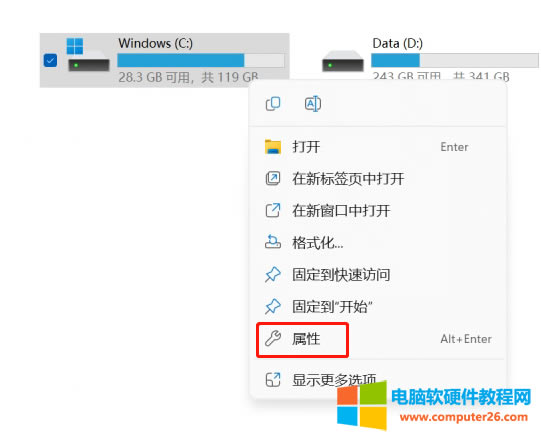
在属性界面中,可以看到已使用91.6GB,可用空间为28.3GB。在win11系统里面,右下角的是详细信息。
点击详细信息,就可以跳转到系统--存储界面,那什么是系统--存储功能?
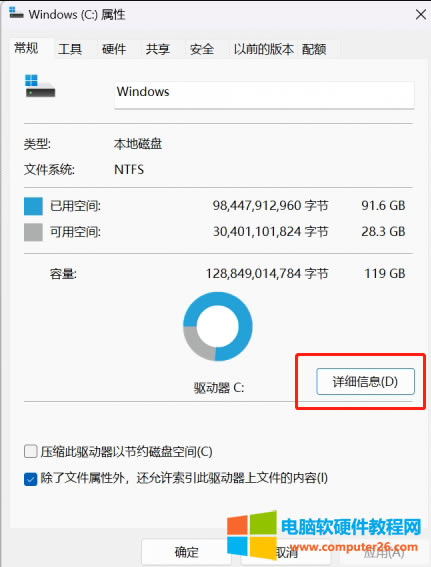
在win7、win10系统中,C盘属性,右下角选项是磁盘清理。
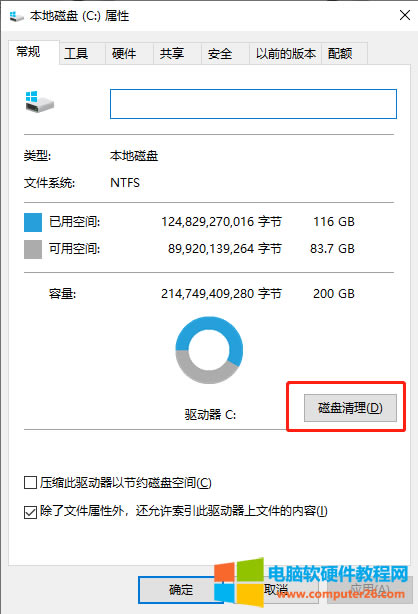
win11系统存储功能,小白也会用
我们还有另外一种方法打开系统--存储方法:
1.点击任务栏上的“开始”按钮,然后选择“设置”(齿轮图标)。
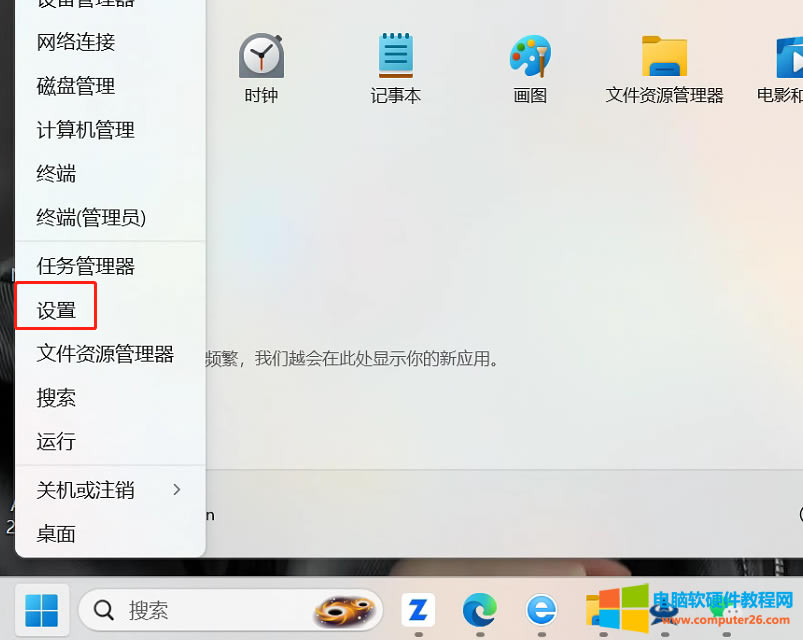
2.在“设置”窗口中,选择“系统”。
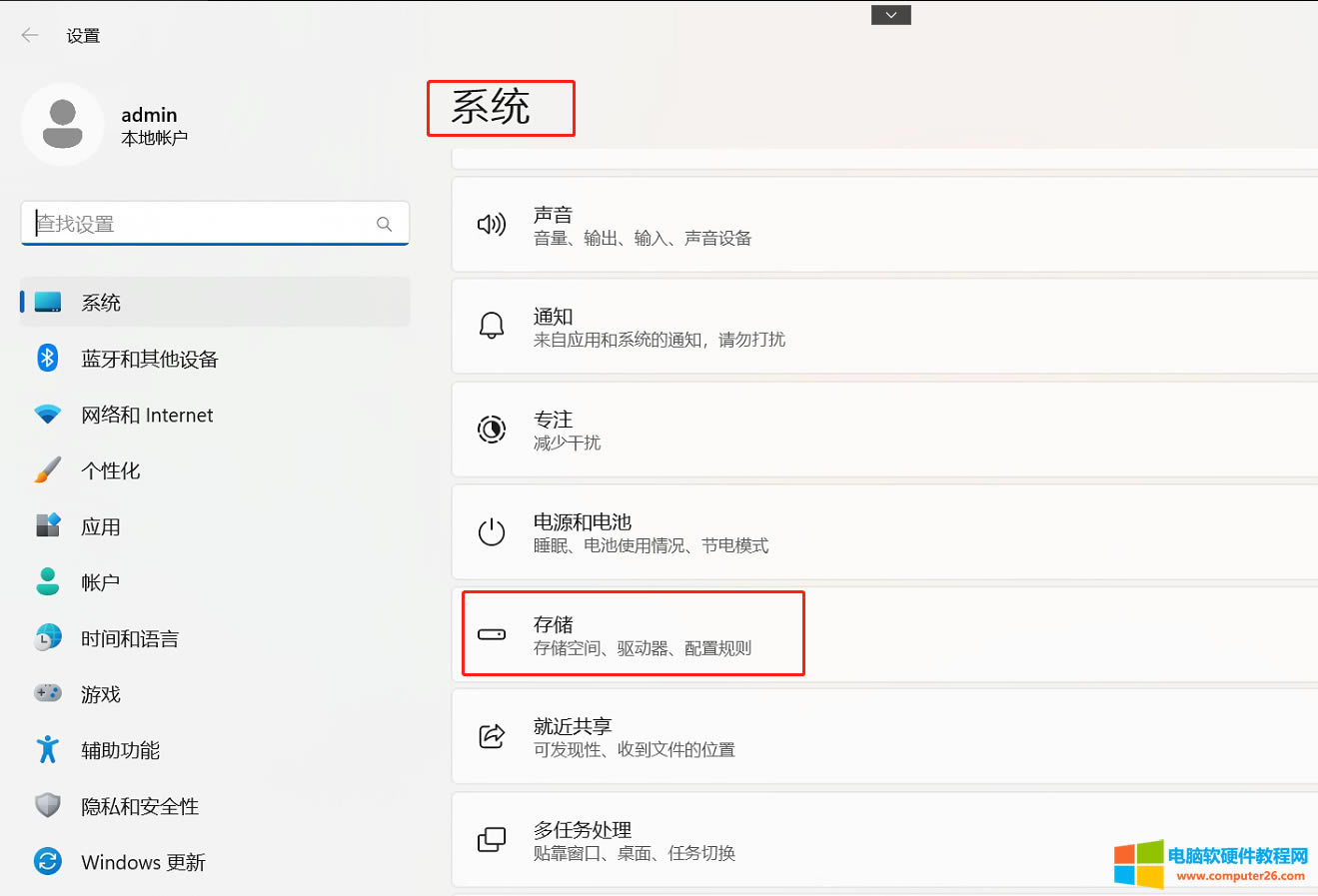
3.在左侧导航栏中,选择“存储”。
4.在“存储”页面中,你将看到系统存储概览,显示各个驱动器的可用空间和已使用空间。点击C盘(通常标记为“本地磁盘(C:)”),我们点击C盘,进入C盘的详细存储页面,可以看到C盘空间的使用情况,现在主要占用空间大的是文档。
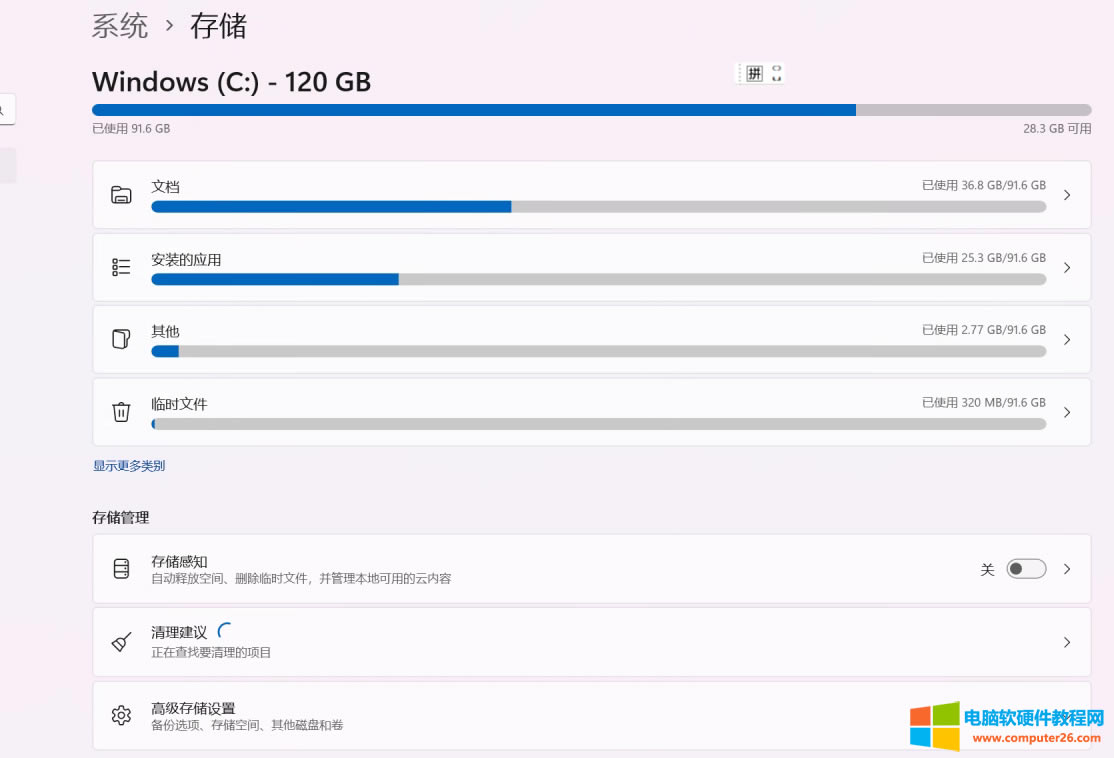
5、还可以点击显示多类别,可以看到更详细的使用情况。在C盘的详细存储页面中,你会看到不同类型的文件(如应用、文档、图片、视频、系统等)以及它们所占用的空间大小。
这样的分析C盘使用情况,一目了然,很多小白一看也就懂了,哪些文件占用的空间比较大。
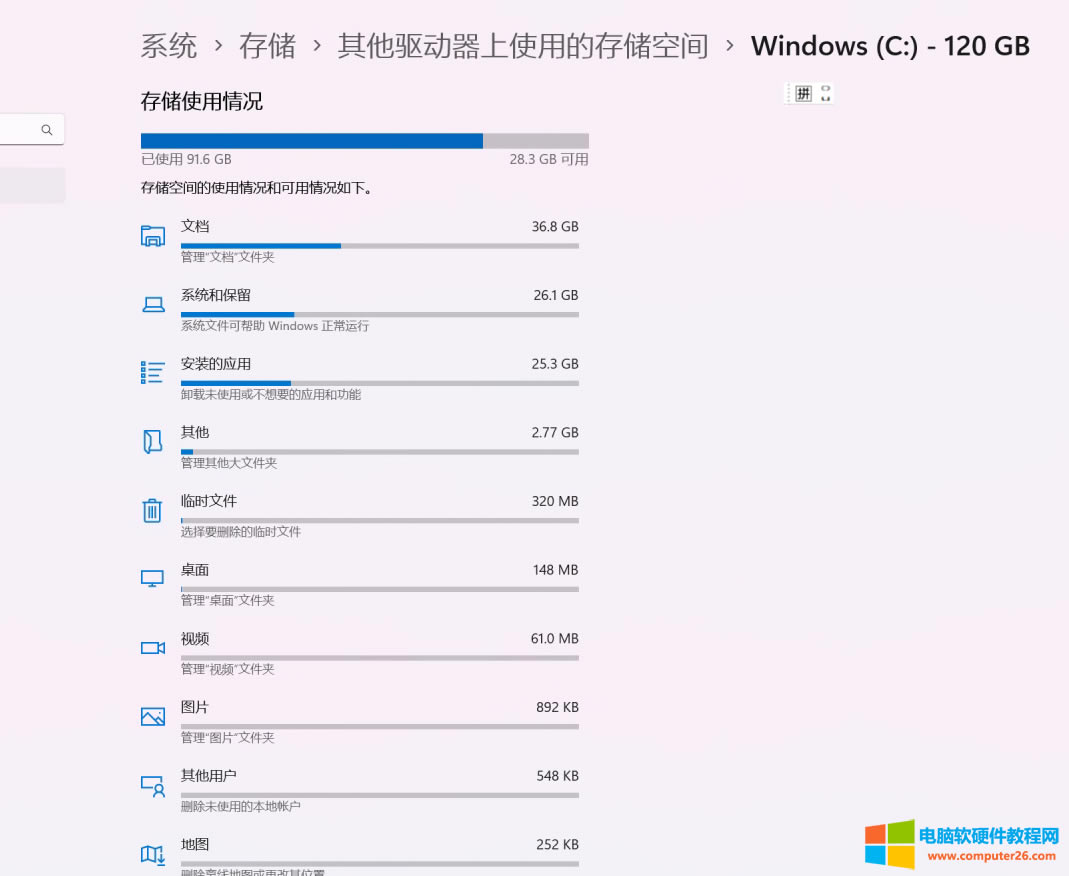
6.我们确定是文档占用的空间大,直接点击文档,然后点击查看文档。
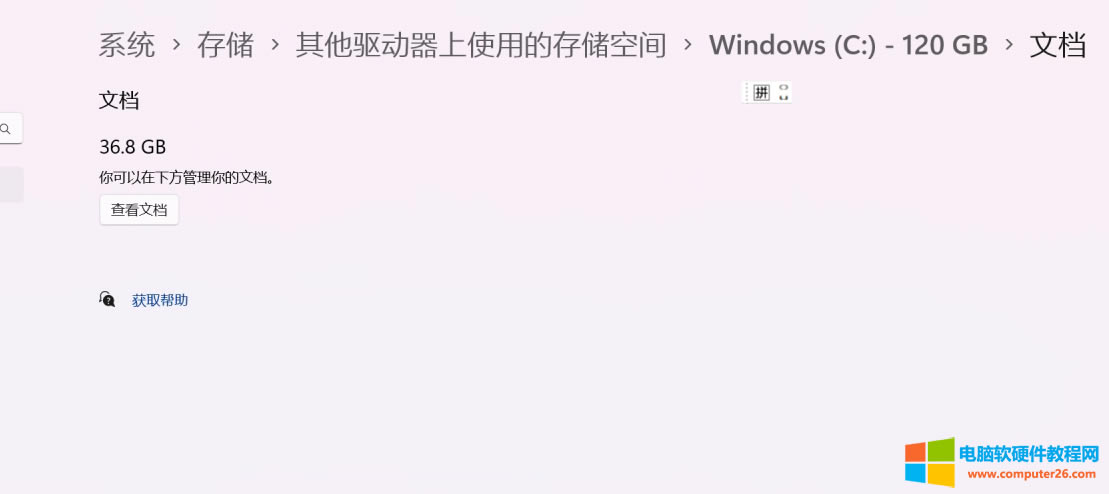
7.你可以点击每个文件类型下的“查看文件”按钮,以查看具体的文件列表和它们的大小。进入文档文件夹后,可以看到一共有7个文件夹,每个文件右击属性,查看一下每个文件夹大小,发现最大的就是WXwork文件夹,这个就微信的文件夹,占用的空间最大。
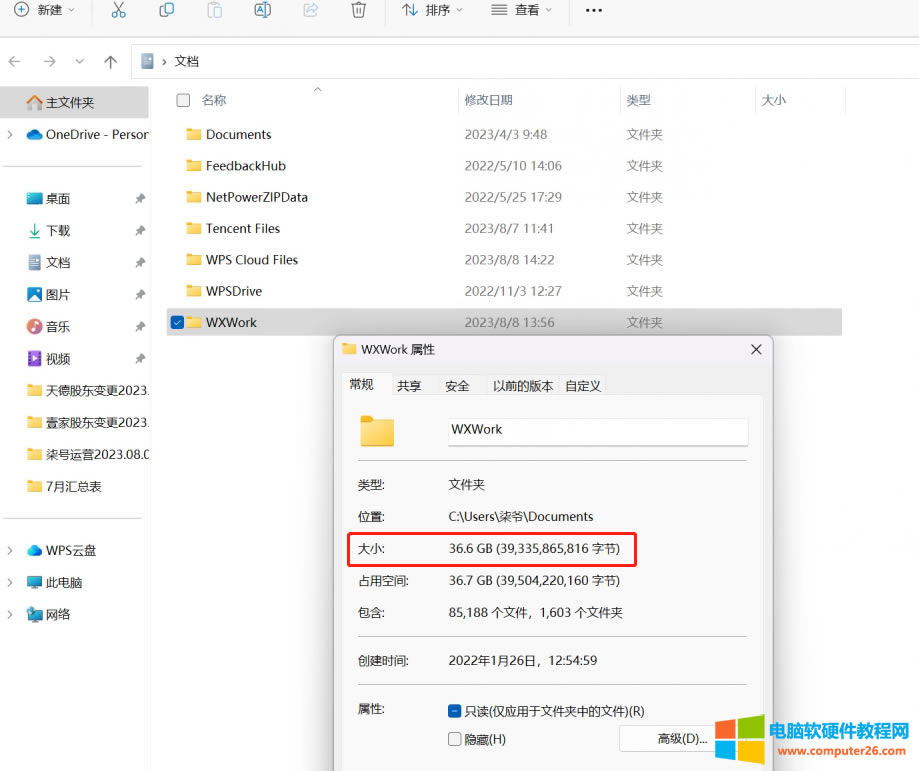
通过以上步骤,你可以在Windows 11的存储设置中查看C盘中不同类型文件的占用空间。这个功能可以帮助你了解C盘中不同类型文件的占用情况,以便你可以根据需要进行文件管理和清理。
最终解决办法
最后发现是客户的微信占用了36.6GB,导致C盘空间使用率过高,直接将微信数据迁移到D盘即可。
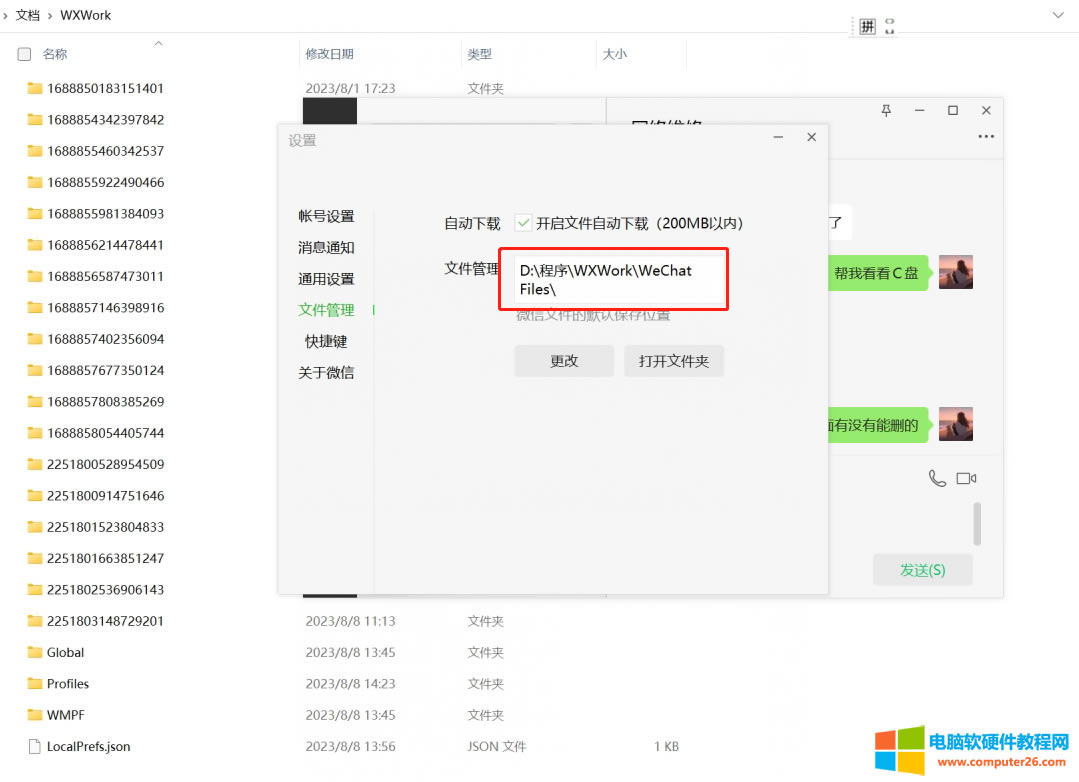
找到微信右下角三横,找到设置。
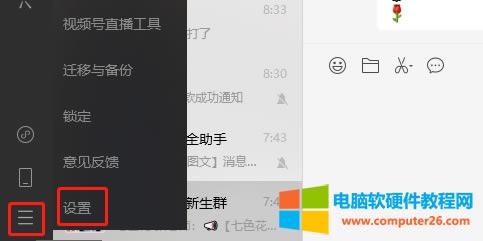
在设置界面中,找到文件管理。在D盘新建一个文件夹,名称叫Wechat。名称可以自己定义,建议使用字母。
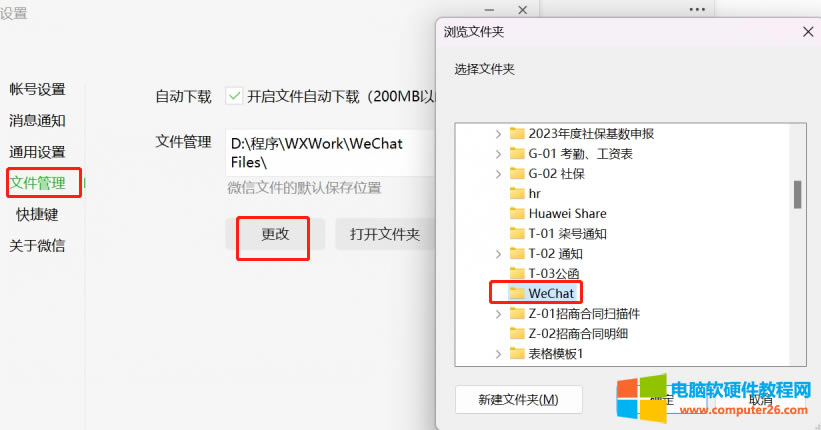
点击更改后,就可以把C盘的微信聊天记录迁移到D盘了。
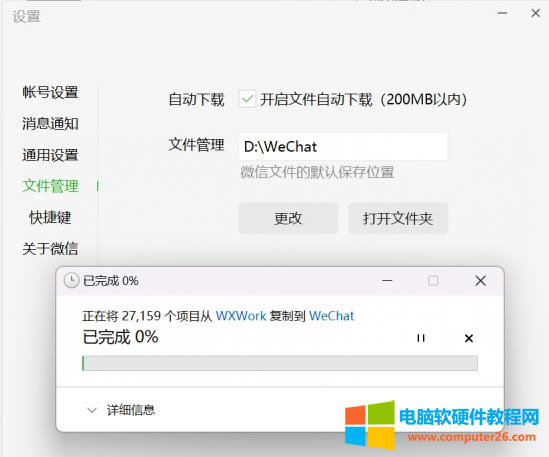
正在迁移中。
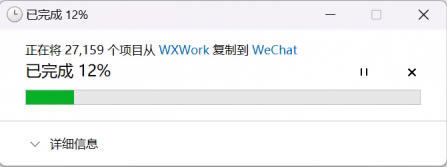
迁移完成。
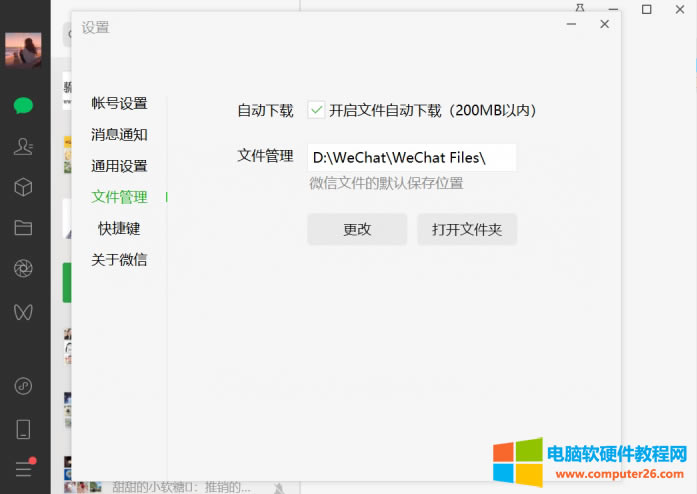
迁移完成后,要重新登录微信,然后C盘空间就会慢慢将微信空间释放出来了。